- AE怎么使用修整路径制作线条动画 08-14 11:32
- 怎么使用AE制作出简单下雨效果 08-12 14:45
- Ae怎么分割时间轴图层 08-12 10:04
- AE制作摄像机镜头拉近效果的详细步骤 08-07 16:47
- AE图片怎么添加水波 08-05 14:23
- AE怎么打造破碎效果 08-01 15:50
- AE旋转的星云效果的做法 08-01 11:59
- AE中效果控件怎么使用 08-01 11:42
Adobe After Effects软件中,你知道毛毛虫爬行的效果怎么制作吗?这里为大家带来详细的步骤分享,不知道如何制作的小伙伴快一起来看看吧!
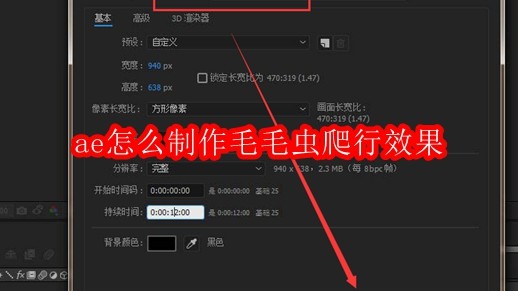
1.首先,打开ae软件界面后,创建一个合成设置,将名称修改为毛毛虫爬行小动效,在适当修改参数后点击确定保存
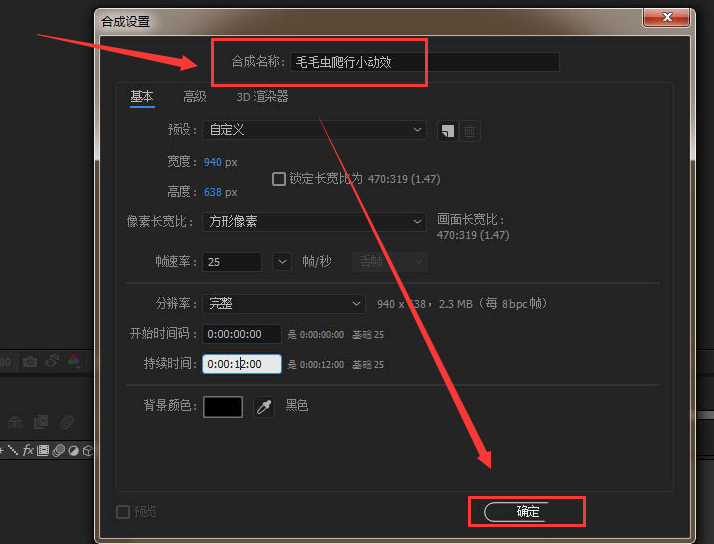
2.然后,新建纯色层,并将颜色修改为泥土效果
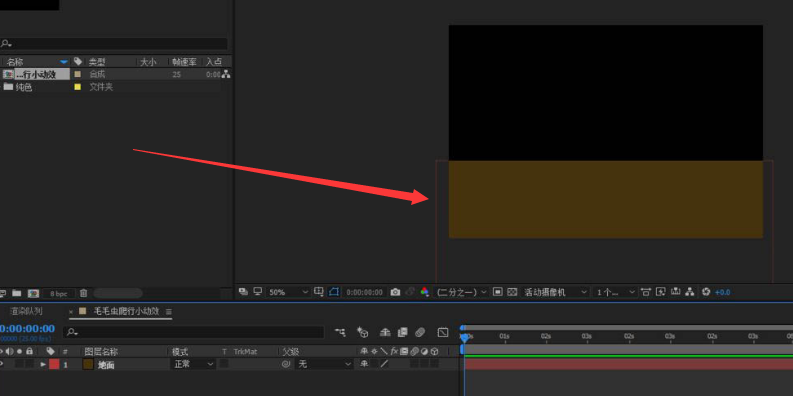
3.接着,找到钢笔工具画一条只描边不填充的直线,并将前后两端更改为圆头端点
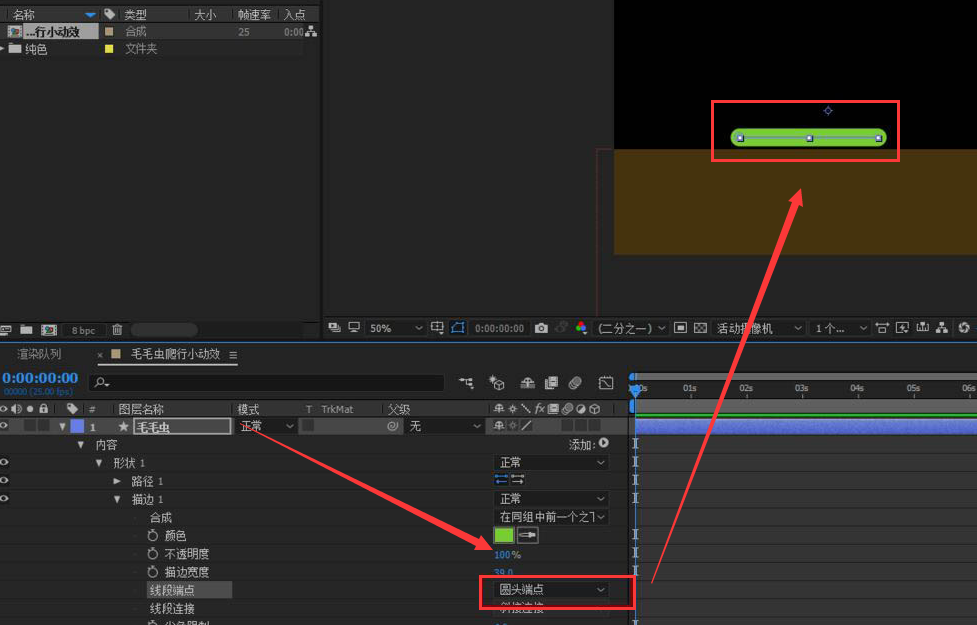
4.接着,使用椭圆工具,按住shift键为直线画一个小正圆
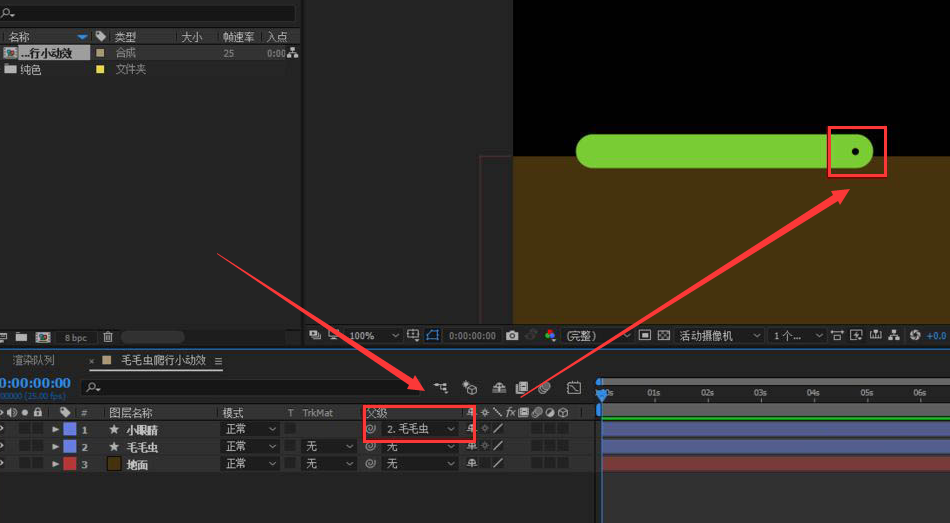
5.最后,为直线设置位置和路线K关键帧,制作出一个弯曲的爬行路径效果即可
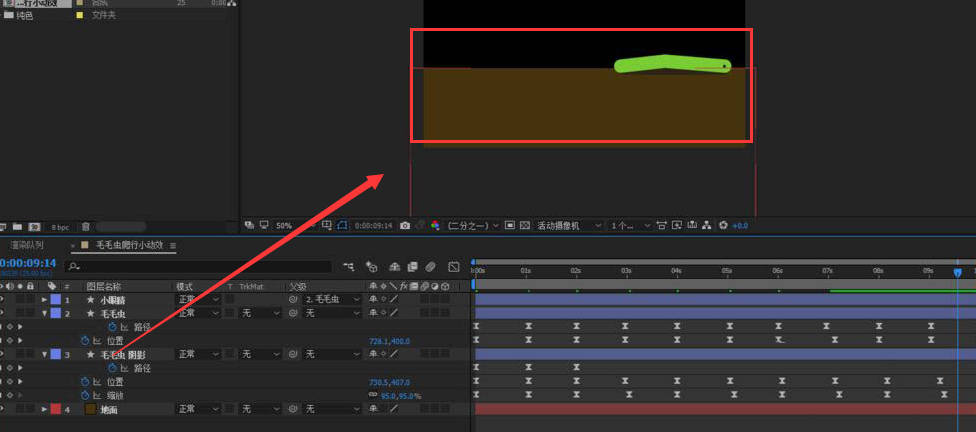
2.79MB / 2025-09-23
143KB / 2025-09-23
28.44MB / 2025-09-23
62.40MB / 2025-09-23
0.57MB / 2025-09-23
21.24MB / 2025-09-23
168.21MB
2025-09-23
2.79MB
2025-09-23
143KB
2025-09-23
70.12MB
2025-09-23
6.71MB
2025-09-23
1.84MB
2025-09-23
84.55MB / 2025-07-23
248.80MB / 2025-07-09
2.79MB / 2025-08-22
63.90MB / 2025-07-08
1.90MB / 2025-09-07
210.99MB / 2025-06-09
374.16MB / 2025-01-24
京ICP备14006952号-1 京B2-20201630 京网文(2019)3652-335号 沪公网安备 31011202006753号违法和不良信息举报/未成年人举报:legal@3dmgame.com
CopyRight©2003-2018 违法和不良信息举报(021-54473036) All Right Reserved
















